|
2510| 0
|
[ESP8266/ESP32] FireBeetle 2 ESP32 C6 + 按钮台灯 |
|
基于FireBeetle 2 ESP32-C6的按钮台灯制作文档(含亮度调节与定时开关功能) 一、前言 本制作文档旨在指导您使用FireBeetle 2 ESP32-C6主控板结合按钮和LED灯制作一个具有亮度调节与定时开关功能的按钮台灯。通过本教程,您将学会如何连接硬件、编写代码以及实现复杂控制功能。 二、所需材料 FireBeetle 2 ESP32-C6主控板 可调光LED灯(或PWM控制LED灯) 按钮开关(至少两个,一个用于开关,一个用于亮度调节) 杜邦线若干 面包板 电阻(用于LED限流) typec线(用于供电及编程) 三、硬件连接 将LED灯的正极通过电阻连接到FireBeetle 2 ESP32-C6的PWM输出引脚(例如GPIO 2),用于亮度调节。LED的负极连接到GND。 将一个按钮开关的两个引脚分别连接到FireBeetle 2 ESP32-C6的GPIO引脚(例如GPIO 6,作为开关按钮输入)和GND。 将另一个按钮开关的两个引脚分别连接到FireBeetle 2 ESP32-C6的GPIO引脚(例如GPIO 4,作为亮度调节按钮输入)和GND。   使用微型USB线将FireBeetle 2 ESP32-C6连接到电脑,用于供电及编程。 外观设计:  四、软件编写 打开您选择的ESP32开发环境(如Arduino IDE),并安装ESP32开发板支持。 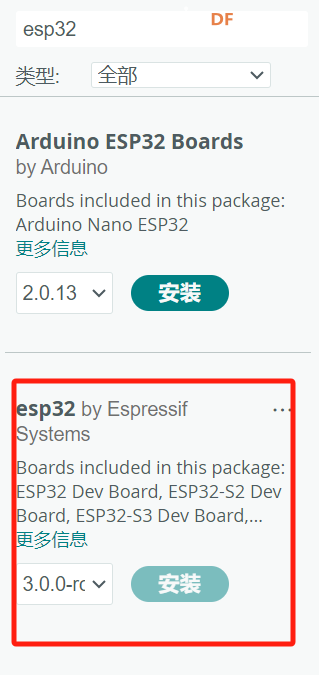 创建一个新的项目,选择ESP32 Dev Module作为开发板,并选择正确的端口。 编写代码实现按钮控制LED灯的开关、亮度调节及定时开关功能。以下是一个简化的示例代码: 上述代码仅为示例,您可能需要根据实际硬件和需求进行适当修改。比如,您可以添加定时器功能来实现定时开关,这通常涉及到使用ESP32的RTC(实时时钟)功能来设定时间并触发相应的事件。 五、测试与调试 上传代码到FireBeetle 2 ESP32-C6主控板。 测试开关按钮是否能正常控制LED灯的开关。 测试亮度调节按钮是否能改变LED灯的亮度。 如果需要,进一步添加定时器功能,并测试其是否能按预定时间开关LED灯。 六、注意事项 确保使用的LED灯支持PWM调光,否则亮度调节功能无法实现。 在编写代码时,注意去抖动处理,以避免按钮抖动导致的误操作。 根据实际需求,您可能需要调整去抖动延时和亮度增加量等参数。 七、总结 通过本教程,您应该能够成功制作一个具有亮度调节和定时开关功能的按钮台灯。您可以通过进一步学习和实践,扩展更多的功能,提高项目的复杂性和实用性。希望这个文档能对您有所帮助,祝制作愉快! |
 沪公网安备31011502402448
沪公网安备31011502402448© 2013-2026 Comsenz Inc. Powered by Discuz! X3.4 Licensed